Appliances Citrix SD-WAN 210 Standard Edition
El dispositivo Citrix SD-WAN 210-SE es un dispositivo de 1U para su uso en sucursales pequeñas. Este dispositivo tiene un procesador de 2 núcleos con 4 GB de memoria y 64 GB de almacenamiento.
Los modelos reglamentarios de cumplimiento de Citrix son:
- SD-WAN 210-SE (sin LTE) - NS-SDW-210
- SD-WAN 210-SE LTE: NS-SDW-210-LTE-R1, NS-SDW-210-LTE-R2, NS-SDW-210-LTE-RC
Para obtener más información, consulte la hoja de datos de la plataforma Citrix SD-WAN y, para obtener información sobre el soporte del ciclo de vida del producto, consulte la tabla de productos.
Nota
- Puede configurar Citrix SD-WAN 210-SE y Citrix SD-WAN 210-SE LTE como MCN solo en las redes administradas de SD-WAN Orchestrator.
- Puede configurar el dispositivo Citrix SD-WAN 210-SE mediante la nueva interfaz de usuario. Para obtener más información, consulte Interfaz de usuario para dispositivos SD-WAN. Al aprovisionar Citrix SD-WAN 210-SE como MCN, se redirige a la interfaz de usuario heredada.
La siguiente imagen muestra el panel frontal del dispositivo 210 SE.
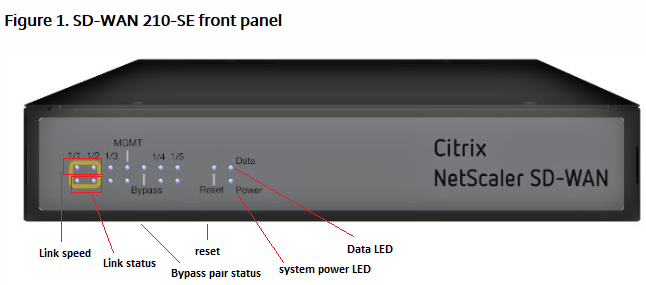
| LED | Descripción |
|---|---|
| LED de puertos Ethernet de cobre | Activo/Enlace: Verde |
| Velocidad 1000: Naranja | |
| Velocidad 100: Verde | |
| Velocidad 10: Apagado | |
| Ranura para tarjeta SIM | Dos ranuras SIM de tamaño Mini (2FF). Use un adaptador para usar SIM de tamaño Micro (3FF) y Nano (4FF). Conecte la SIM más pequeña en el adaptador. Pida el adaptador como FRU. |
| Nota: En un momento dado, solo hay una SIM activa. Encienda el dispositivo y, a continuación, inserte la tarjeta SIM. | |
| LEDs de derivación | Modo normal: Verde |
| Modo de derivación: Naranja | |
| Puertos de fibra Ethernet | Activo/Enlace: Verde |
| Velocidad: 1000: Naranja | |
| LEDs de potencia | Encendido: Verde |
| Apagado: Apagado |
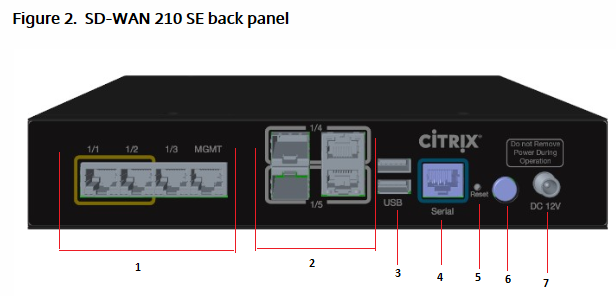
Los siguientes componentes están visibles en el panel posterior del dispositivo 210 SE:
| Interfaz | Etiquetas de puertos | Tipo | Descripción |
|---|---|---|---|
| 1 | 1/1 y 1/2 | Bypass/FTW | Fallo a cableado |
| 1/3 | Tráfico | Tráfico de red | |
| Gestión | RJ-45 | Un puerto de administración Ethernet (RJ45) de cobre. El puerto de administración se utiliza para conectarse directamente al dispositivo para funciones de administración del sistema. Puede usar este puerto para el aprovisionamiento inicial de WAN virtual. | |
| 2 | 1/4 y 1/5 | SFP y Ethernet (puertos combinados) | Se utiliza como una combinación de SFP y Ethernet, uno en la parte superior e inferior. Velocidades admitidas: 100 Mbps y 1000 Mbps. |
| 3 | USB | 2 | Puertos USB |
| 4 | Consola | Serie RS-232 | Un puerto de consola serie RS232. |
| 5 | Reiniciar | Botón Reset | Consulte el soporte técnico de Citrix para obtener más información. |
| 6 | Encendido | Botón de encendido | Botón de encendido para encender o apagar el dispositivo. Pulse el interruptor durante cinco segundos para desconectar la alimentación. |
| 7 | Fuente de alimentación | Fuente de alimentación de CC | Adaptador de corriente único. Potencia: 40 W, voltaje: 12 V y corriente: 3,33 A. |
Citrix SD-WAN 210-SE LTE
El dispositivo 210 SE LTE es un dispositivo de 1U. Este dispositivo tiene un procesador de 2 núcleos con 4 GB de memoria y 64 GB de almacenamiento.
La siguiente imagen muestra el panel frontal del dispositivo 210 SE LTE.
Imagen 3. Panel frontal 210 SE (LTE) con antena
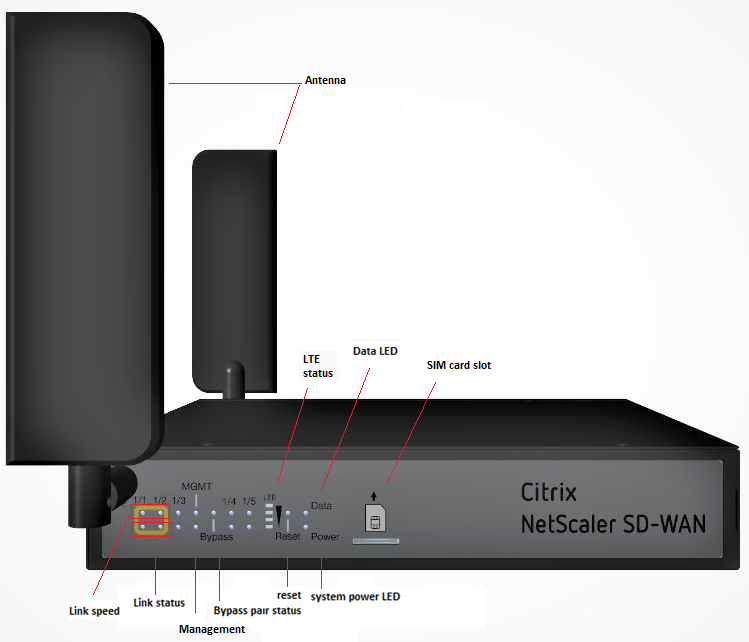
| LED | Descripción |
|---|---|
| LED de puertos Ethernet de cobre | Activo/Enlace: Verde |
| Velocidad: 1000 Orange | |
| Velocidad 100: Verde | |
| Velocidad 10: Apagado | |
| LEDs de derivación | Modo normal: Verde |
| Modo de derivación: Naranja | |
| Puertos de fibra Ethernet | Activo/Enlace: Verde |
| Velocidad: 1000: Naranja** | |
| LED de sistema y datos | Sistema: encendido: verde |
| Sistema: Apagado: apagado | |
| Almacenamiento de acceso a datos: Azul |
Imagen 4. Panel posterior del 210 SE (LTE) con antena

Los siguientes componentes están visibles en el panel posterior del dispositivo 210 SE LTE:
| Interfaz | Etiquetas de puertos | Tipo | Descripción |
|---|---|---|---|
| 1 | 1/1 y 1/2 | Bypass/FTW | Puertos FTW |
| 1/3 | Tráfico | Puerto de tráfico | |
| Administración | RJ-45 | Un puerto de administración Ethernet (RJ45) de cobre. El puerto de administración se utiliza para conectarse directamente al dispositivo para funciones de administración del sistema. Puede usar este puerto para el aprovisionamiento inicial de WAN virtual. | |
| 2 | 1/4 y 1/5 | SFP y Ethernet (puertos combinados) | Se utiliza como una combinación de SFP y Ethernet, uno en la parte superior e inferior. |
| 3 | USB | 2 | Puertos USB |
| 4 | Consola | Serie RS-232 | Un puerto de consola serie RS232 |
| 5 | Reiniciar | Botón Reset | Consulte el soporte técnico de Citrix para obtener más información. |
| 6 | Encendido | Botón de encendido | Botón de encendido para encender o apagar el dispositivo. Pulse el interruptor durante cinco segundos para desconectar la alimentación. |
| 7 | Fuente de alimentación | Fuente de alimentación de CC | Adaptador de corriente único. Potencia: 40 W, voltaje: 12 V y corriente: 3,33 A. |
| 8 | Conectores de antena | Conectores macho | Conectores para antena |
| 9 | Dos antenas | Antenas LTE | Las antenas se envían con el dispositivo. |
Instalación de las antenas LTE
Para usar el dispositivo Citrix SD-WAN 210 SE LTE como módem LTE, instale las antenas en el dispositivo. Las antenas están incluidas en el paquete del dispositivo. El dispositivo 210 SE LTE tiene dos conectores SMA coaxial macho en la parte delantera y trasera de los dispositivos. Las antenas tienen conectores hembra SMA giratorios independientes.
Nota
Asegúrese de que ambas antenas LTE estén instaladas para una mejor conectividad celular LTE.
Para instalar las antenas en el dispositivo:
-
Coloque el conector coaxial SMA (F) de la antena en el conector coaxial SMA (M) del dispositivo y gire el conector de la antena en el sentido de las agujas del reloj hasta que quede apretado.
Nota
El par recomendado es de 1.8 a 2.5 libras de fuerza por pulgada.

-
Ajuste la orientación y la dirección de la antena.

-
Conecte de manera similar la otra antena al conector coaxial SMA trasero (M) del dispositivo.
Para obtener más información sobre la configuración de la funcionalidad LTE mediante la GUI y la CLI, consulte Configurar la funcionalidad LTE en el dispositivo 210 SE LTE.
Soporte de plataforma Citrix SD-WAN 210 para MiRiC-E1T1 FE/GBE SFP
Los dos tipos siguientes de SFP MiRiC son compatibles con el dispositivo 210 para los puertos SFP 1/5 y 1/6.
- SFP MiRiC-E1T1 FE.
- SFP GBE MiRiC-E1T1.
Los SFP MiRiC-E1T1 FE deben configurarse con una velocidad de 100 Mbps y dúplex como completo. Los SFP GBE MiRiC-E1T1 deben configurarse con una velocidad de 1 Gbps y dúplex como completo.
Para configurarlo, vaya a la GUI del dispositivo SD-WAN, vaya a la página Configuración > Adaptadores de red > Ethernet.
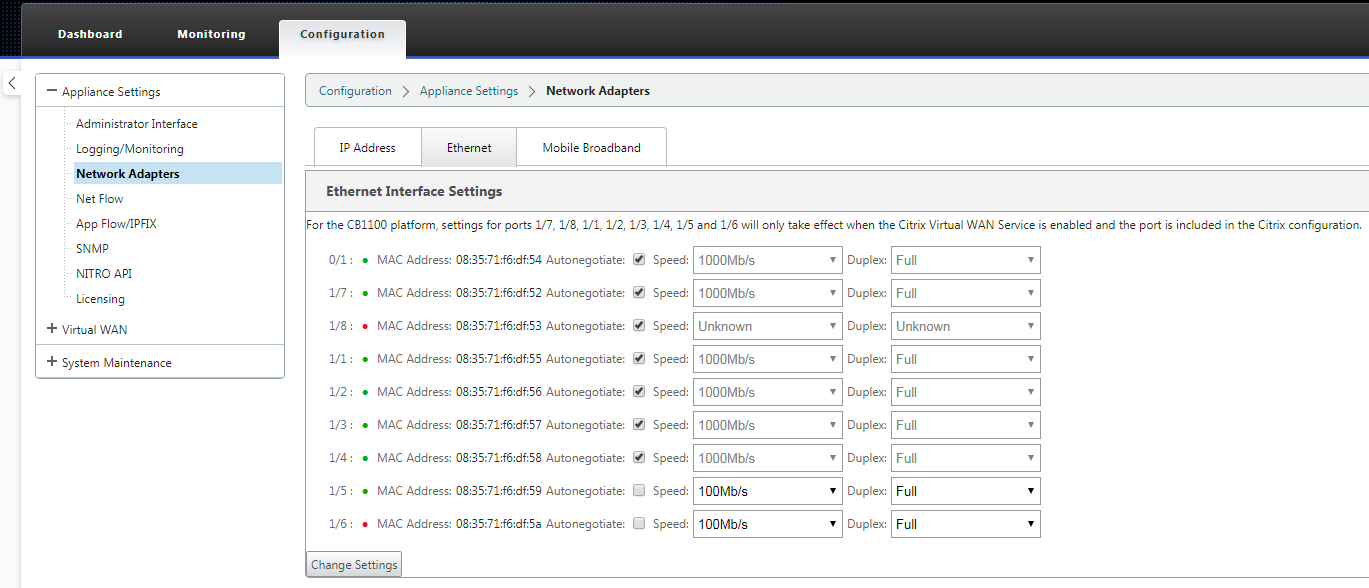
Acceder al servicio web MiRiC SFP
- Los transceptores SFP tienen una dirección IP de administración predeterminada de 192.168.205.1, que se puede usar para que el servicio web SFP configure configuraciones relevantes, por ejemplo, T1 o E1. La dirección IP se puede modificar de forma distinta a 192.168.205.1. Sin embargo, asegúrese de evitar conflictos de direcciones IP.
- Para habilitar el acceso SFP a la administración:
- Inicie sesión en la CLI del dispositivo a través de ssh admin@ (dirección ip)
- Ejecutar: Sfp_access
- Para habilitar el acceso en 1/5, ejecute uno de los siguientes comandos.
- enable 1/5 # Funciona para transceptores GBE solo si ya está configurado.
- enable 1/5 100 # - Funciona solo para transceptores FE
- enable 1/5 1000 # - Funciona solo para transceptores GBE
- enable 1/5 100 172.217.43.2 # - Para transceptores FE y supone que un usuario cambia la IP predeterminada a una IP en 172.217.43.0/24
-
enable 1/5 1000 172.217.43.2 # - Para transceptores GBE y supone que un usuario cambia la IP predeterminada a una IP en 172.217.43.0/24
Nota:
Al habilitar el acceso de administración en 1/5, se desactiva automáticamente el acceso de administración en 1/6 y viceversa.
-
Para inhabilitar el acceso a la administración:
- Inicie sesión en la CLI del dispositivo a través de ssh admin@ (dirección IP)
- Ejecutar: Sfp_access
- Ejecutar: Inhabilitar
-
Para mostrar el estado:
- Inicie sesión en la CLI del dispositivo a través de ssh admin@ (dirección IP)
- Ejecutar: Sfp_access
- Ejecutar: Estado
- Asegúrese de inhabilitar el acceso de administración una vez finalizada la configuración.
- Cuando se reinicia el dispositivo, el acceso de administración se inhabilita automáticamente.
- Cuando se reinicia el servicio virtual, el acceso de administración permanece configurado hasta que se realiza la operación de activación o desactivación.
- Cuando el dispositivo está inhabilitado, se pierde el acceso de administración a los SFP.
- Cuando el dispositivo se vuelve a habilitar, se recupera el acceso de administración.
-
Para configurar el tipo E1 o T1 para el transceptor SFP:
- La máquina cliente debe estar en la misma subred IP que la subred de administración del dispositivo.
- La máquina cliente debe tener una ruta a la subred de la dirección IP del transceptor SFP, 192.168.205.0/24, con la IP de administración del dispositivo como puerta de enlace.
- Abra un explorador y visite la administración de transceptores SFP
- Nombre de usuario predeterminado: Su
- Contraseña por defecto: 1234
- Para configurar el tipo de interfaz (E1 o T1), vaya a Configuración > Puertos físicos, elija E1 o T1 en el menú desplegable y haga clic en el botón Guardar.